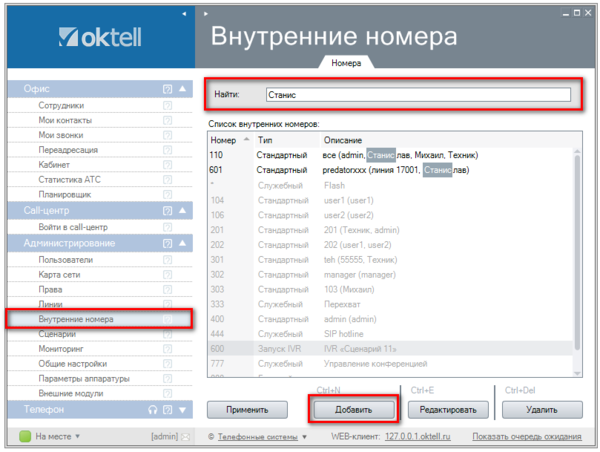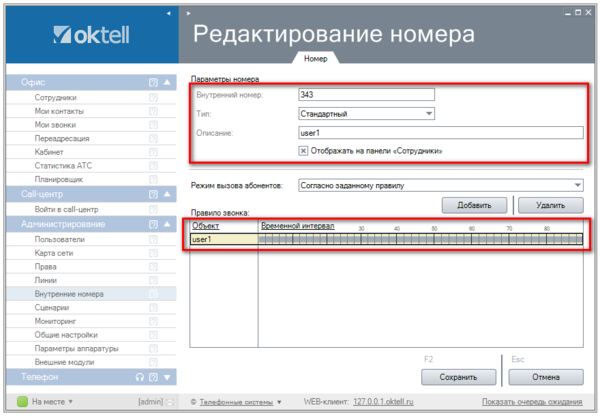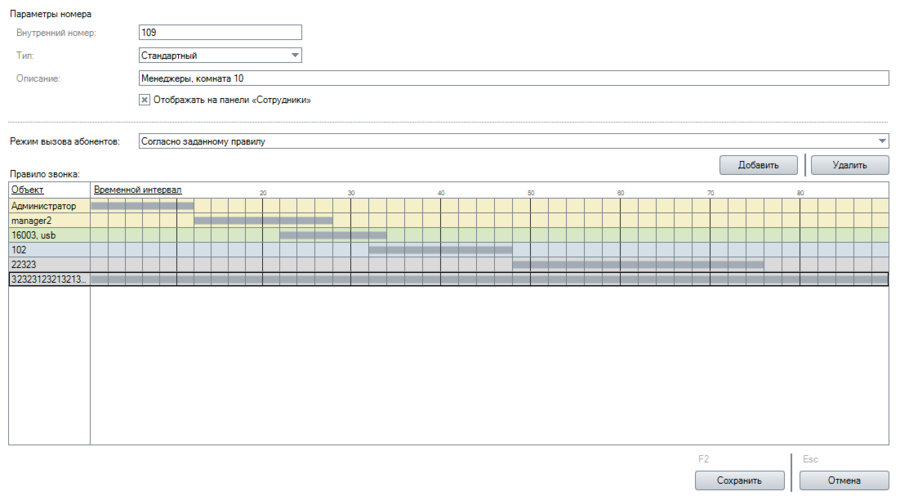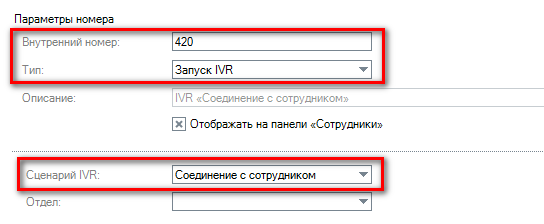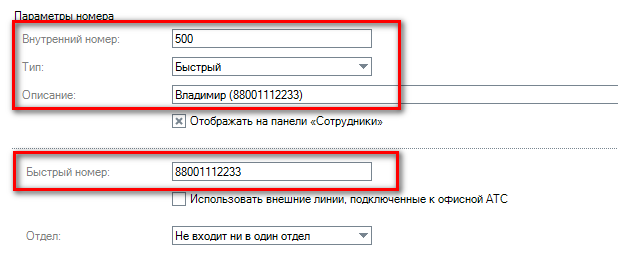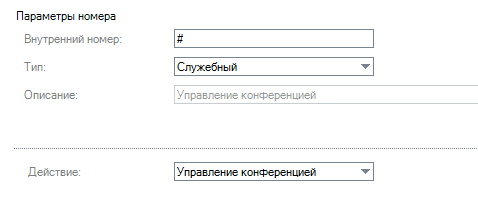- Виртуальная АТС
- Номера
- Услуги связи
- CRM-система
- Call Tracking
- Автообзвон
- SIM-карты
- Callback
- Оборудование
- О компании
- Наши клиенты
- Контакты
- Поддержка
- Блог
- Новости
Что такое добавочный номер телефона

Важным фактором эффективной коммуникаций в рамках компании, между сотрудниками, и с клиентами — является удобная телефонная связь. Именно по этой причине активно используют технологии IP-телефонии, которые позволяют минимизировать время на поиск нужных для абонента лиц. Одним из актуальных и действенных способов оптимизации связи являются внутренние или, как еще говорят, добавочные номера. Подготовленный нашими специалистами материал, поможет в общих чертах понять, что представляет собой внутренняя нумерация.
Внутренние номера – это зачастую короткие виртуальные номера сотрудников и отделов одной сети корпоративной IP-телефонии, использующей офисную или облачную АТС. Простыми словами, это собственная нумерация предприятия, которая бывает трех-, четырехзначная, а в телефонных сетях крупных организаций — пяти-, шести- и семизначная.
Назначение добавочных номеров
Если смотреть на добавочные номера как на технический элемент АТС, то это цифровые коды-идентификаторы, которые присваиваются отдельным специалистам или отделам для более удобной внутренней телефонной связи. Не используются в ТСОП (телефонные сети общего пользования), поэтому на разных предприятиях может быть один и тот же диапазон нумерации. Например, АТС одного предприятия может применять нумерацию в диапазоне 200-399, и АТС другого — ту же нумерацию в том же диапазоне. Возможно подключение неограниченного количества добавочных номеров, как это предлагает компания 1ATS во всех своих тарифных планах.
Соединение внутренних номеров с ТСОП осуществляется при помощи телефонных станций, как “железных” так и программных или облачных, а использование ИТ-технологий совместно с облачными АТС повышает эффективность работы любой организации. Это особенно актуально для коммерческой деятельности.
Принцип работы
Работа добавочных номеров, как говорилось выше, осуществляется на платформе офисной и облачной АТС. Принцип — одинаковый для обоих случаев.
Добавление, редактирование внутренних номеров осуществляется в специальном интерфейсе. Осуществление звонков между добавочными номерами, переадресация вызовов на них с мобильных и городских номеров происходит в самой АТС.
Как говорилось выше, внутренние номера дают возможность звонящему установить быструю связь с нужным сотрудником.

Для соединения между персоналом одной корпоративной сети, абоненту достаточно набрать нужный короткий номер.
При звонке с сети ТСОП на основной номер предприятия, будь то городской, сотовый или SIP, абонент слышит короткое приветствие и возможный набор действий (IVR-меню); нажимает необходимую цифру или другой символ (“звездочку”, “решетку”), а система соединяет его с нужным специалистом, посредством переадресации на соответствующий добавочный номер. В свою очередь возможно перенаправление вызова с последнего на личный телефон специалиста (мобильный, домашний). Иногда компании указывают добавочные номера своих сотрудников на визитках и т.д., и в этом случае возможен вариант ручного набора со стационарного или мобильного телефона. Для этого вводится основной номер, а после активации тонового режима — внутренний.
Преимущества использования
Присвоение внутренних номеров конкретным специалистам или подразделениям организации, используя технологии IP-телефонии, позволяют следующее:
- своевременно и без пространственных ограничений реагировать на звонки клиентов;
- быстро связывать с нужным специалистом;
- принимать вызовы на любое устройство;
- организовать телефонную связь без значительных расходов на оборудование и аренду помещений;
- в считанные минуты присваивать внутреннюю нумерацию новым сотрудникам, отделам;
- контролировать и давать оценку работе операторов, менеджеров;
- использовать для входящих звонков несколько городских линий большему количеству внутренних абонентов;
- упростить совершение звонков между персоналом;
- бесплатно общаться внутри корпоративной сети, даже если сотрудники находятся в разных городах, странах;
- разгрузить call-центр и освободить время операторов для более продуктивной работы с целевой аудиторией.
Компания 1ATS предлагает крупному и малому бизнесу, стартапам и индивидуальным предпринимателям использовать в своей деятельности все вышеперечисленные преимущества внутренних номеров.
Продукты
Виртуальные номера
Решения
Тарифы
Партнерам
Оборудование

Выбирайте подходящее вам
Блог
Тот самый сотрудник
Виртуальная АТС позволяет присваивать каждому сотруднику и целым группам короткий номер. Зная его, клиенты компании быстро и легко соединятся с нужным специалистом.
Телефонный айсберг

Улучшайте клиентский сервис и увеличивайте продажи
С платформой коммуникаций UIS
Клиент знает лишь короткий номер
Виртуальная АТС сама найдет способ соединить его с менеджером. Звонок в зависимости от настроек отправится на любые доступные сотруднику средства связи: офисный телефон, мобильный, SIP. С указанным периодом дозвона или одновременно на все.
За коротким номером можно скрыть внутренние пути дозвона не только до отдельного специалиста, но и до группы сотрудников. Клиент быстро получит решение, а компания сэкономит время специалистов.

Быстрее почты
Бесплатная телефонная связь между сотрудниками ускоряет и упрощает процесс коммуникации и позволяет решить многие рабочие вопросы.
Больше не нужно тратить время на ожидание ответа по почте и отвлекаться на мессенджеры, при этом мелкие задачи решаются на лету, даже если работники в разных городах.

Стоимость
Короткие номера для сотрудников и групп можно создавать на любом тарифе Виртуальной АТС.
Рекомендуем
IP-телефония
Надежная и выгодная связь через интернет и бесплатные звонки внутри компании

8-800
Привлечение клиентов со всей России

Колл-центр
Отчеты по эффективности сотрудников
и мониторинг загруженности онлайн

Благодаря использованию внутренних номеров офиса можно без подключения дополнительного оборудования:
- своевременно реагировать на обращения клиентов, минимизировать время их ожидания на линии и не терять целевые звонки — переадресация внутренних номеров позволяет сотрудникам оставаться доступными на мобильных, если они находятся вне офиса
- существенно уменьшить расходы на связь между группами сотрудников в компании — внутренние номера оптимально подходят вам, особенно, если ваша команда рассредоточена по разным офисам или регионам
- снизить нагрузку на call-центр за счет автоматизированного трансфера звонков на внутренние номера и высвободить время сотрудников для целевого общения с клиентами
Как это работает?
Добавочный внутренний телефон сотрудников чаще всего представляет собой комбинацию из четырех цифр. Первые две цифры могут обозначать номер отдела, а две вторые — личный номер сотрудника. Такая система позволяет сократить количество ошибочных и нецелевых внутренних звонков на внутренний телефон.
Абонент, которому нужно связаться со специалистом, может знать его дополнительный номер и набирать его, не обращаясь к секретарю или оператору. Наиболее востребованные номера можно включить в интерактивное голосовое меню.
Одному сотруднику можно выделить несколько добавочных номеров. Чаще всего это делается, если возникает необходимость ранжировать вызовы по степени важности. Например, один номер известен клиентам, а другой — только начальству, которое при необходимости может оперативно связаться с подчиненным. Такая система позволяет особенно быстро решать срочные задачи.
Не пропустите новости. Будем на связи!
Список внутренних номеров телефонов сотрудников Исполнительной дирекцииТелефоны: +7 (495) 662-74-25 Для соединения дождитесь ответа секретаря! Исполнительный директор
zurikov@sroroo.ru orgotdel@sroroo.ru Козырев Сергей Олегович — Руководитель отдела | 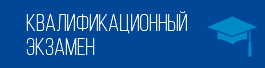      ВОПРОСЫ И ОТВЕТЫКак получить квитанцию об оплате членского взноса для налоговой? Виктор Алексеевич Салаев Как получить квитанцию об оплате годового членского взноса за 2022 год для предоставления в налоговую? Отвечает : Уважаемый Виктор Алексеевич, Выписку об оплате членского взноса Вы можете получить в своем банке — лично или через личный кабинет.
ФИО: Электронная почта: Ваш вопрос:
|
Содержание
- 1 Стандартные номера
- 2 Групповые номера
- 3 Запуск IVR
- 4 Быстрый
- 5 Служебный
- 6 Экстренный
- 7 Вопросы и задания
«Внутренние номера» — модуль раздела Администрирование, отвечающий за внутренний номерной план, а также за управление служебными номерами.
При создании внутренних номеров важно понимать правило префиксности — никакой номер не должен быть префиксом для другого номера. Если у вас есть номер 100, то нельзя вводить в систему номер 1005 или 10089.
ВНИМАНИЕ: Если вы создаете внутренний номер не трехзначный, исправьте маршрутизацию исходящих. Стандартный сценарий маршрутизации исходящих, которая предоставляется по умолчанию, предназначена для трехзначных внутренних номеров.
В главном окне показаны все внутренние номера, их тип и описание. Также доступен поиск по номеру или по описанию.
Стандартные номера
Стандартный номер — это внутренний номер прикрепленный за определенным сотрудником или устройством. Позвонив на этот номер, происходит вызов соответствующего объекта, указанного в настройках. На данный момент у вас уже есть стандартные номера, которые вы создавали при создании сотрудника.
В данном параграфе создадим стандартный номер, прикрепленный за сотрудником. Однако, также можно создать внутренний номер, который будет закреплен за определенным устройством.
В чем разница между сотрудником и устройством? Сотрудник может зайти в клиентское приложение с другого компьютера, и тогда устройство, закрепленное за ним поменяется. Устройство не меняет своего положения и не зависит от сотрудника, за которым закреплено, например — телефон в приемной, можно вызвать по определенному внутреннему номеру, независимо от того кто работает за связанным компьютером. (Подробнее о логической связи читайте в статье Урок 3 Создание карты сети).
1. Чтобы создать внутренний номер нажмите «Добавить«.
2. Открывается форма добавления/редактирования номера. Здесь необходимо указать следующие параметры:
- Внутренний номер — Введите внутренний номер. В примере, 343.
- Тип — Стандартный.
- Описание номера — описание будет отображаться в панели «Сотрудники» и «Внутренние номера«. В примере, user1.
- Отображать на панели «Сотрудники». Панель находится в разделе Офис. Если вы хотите, чтобы другие пользователи могли видеть этот номер, быстро набирать его двойным кликом, то галочку необходимо поставить. В примере, поставлена.
- Режим вызова абонентов — Согласно заданному правилу.
- Добавить — выберите пользователя, которому будет прикреплен данный номер. В примере, user1.
- Правило звонка — интервал времени, в течении которого будет вызываться устройство, прикрепленное к этому абоненту. В примере, временной интервал от 0 до 90 секунд.
3. Нажмите Сохранить. Затем Применить.
Групповые номера
Групповой номер — это внутренний стандартный номер, в котором находится 2 и более объектов. С помощью такого внутреннего номера можно сразу посылать сигнал на несколько внутренних и несколько внешних номеров.
Пример: Номер 400 это групповой номер. При звонке на него одновременно звенит трубка у сотрудника А и Б, а если оба сотрудника заняты или не берут трубку, то через 20 секунд вызов пойдет на их мобильные номера.
Чтобы создать групповой номер нажмите в разделе «Внутренние номера. Администрирование» кнопку «Добавить«. Откроется карточка редактирования/настройки номера.
В параметрах номера введите:
- Внутренний номер — номер, под которым будет доступна данная группа сотрудников.
- Тип — Стандартный.
- Описание — введите описание группы, например, «менеджеры«.
- Отображать на панели «Сотрудники» — данный номер будет отображаться в разделе «Сотрудники/Офис»
1. Чтобы добавить объект в номер, нажмите кнопку «Добавить«. При добавлении одного абонента, мы получим стандартный внутренний номер, описанный выше. При добавлении двух и более абонентов мы получим групповой номер. Заметим, что можно добавлять следующих абонентов:
- Сотрудники. При вызове номера, выбранный сотрудник может быть вызван согласно правилу (см. ниже). Заметим, что если сделать внутренний номер и указать в качестве единственного абонента сотрудника, у которого уже есть свой номер, его можно будет вызвать и по первому и по второму номеру. Но когда будет звонить сотрудник, то из двух созданных номеров будет считаться тот, который был создан при создании пользователя.
Пример: Пользователь A был создан с внутренним номером 111. Вскоре был создан внутренний номер 222, к которому прикрепили пользователя А. Если пользователь B наберет 111 или 222, он попадет на пользователя A. Если пользователь А наберет пользователя B, то у B высветится номер 111.
ВНИМАНИЕ: Не рекомендуется создавать два одинаковых внутренних номера для одного сотрудника.
- Отделы. Аналог опции «Сотрудники». Выбрать пользователя можно, выбрав вначале отдел, а затем выбрав пользователя внутри этого отдела.
- Внутренние линии. Также есть возможность выбрать внутреннюю линию. Напомним, что внутренняя линия прикреплена непосредственна за устройством, отмеченным в карте сети, а значит при звонке на внутреннюю линию будет звенеть именно выбранное устройство, вне зависимости включено ли рядом клиентское приложение или выбран ли пользователь по умолчанию у этого устройства. Внутренняя линия не закреплена за пользователем, а закреплена за устройством. В карточке редактирования внутреннего номера, отмечается зеленым.
- Внутренние номера. К вызываемым объектам также можно добавить другой внутренний номер, он будет вызываться в соответствии с правилами вызова абонентов, которые в нем указаны.
- Внутренние sip-потоки.
- Внешние номера. Также можно добавить внешний номер, звонок на него поступит в соответствии со сценарием набора быстрых/внешних номеров.
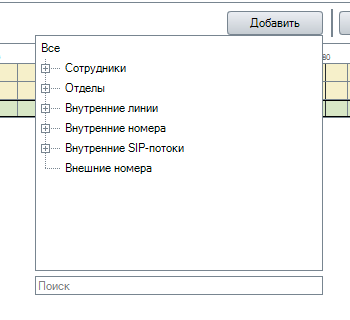
Теперь после того, как выбраны абоненты можно перейти к правилу вызова абонентов.
- Согласно заданному правилу. Наиболее часто встречающийся режим вызова абонентов. У выбранных объектов можно обозначить временные интервалы (графически это выглядит как темные полосы), которые будут обозначать время, которое будет звенеть аппарат, прикрепленный за абонентом. Как можно заметить временной интервал может принимать значения от 0 до 90 секунд.
Пример: Если временной интервал установлен от 0 до 90 секунд, значит телефон будет звенеть все это время, пока не кончится время или пока кто-либо другой из группы, на кого поступил звонок не возьмет трубку.
Пример: Если временной интервал установлен от 20 до 50 секунд, это будет обозначать что звонок будет поступать на абонента только в обозначенный интервал времени. Если пользователь возьмет трубку на 60й секунде, то коммутации не произойдет.
ВНИМАНИЕ: все режимы, обозначенные ниже, называются hunt-группами.
- В порядке установленного приоритета. Каждому абоненту можно присвоить свой приоритет. Временной интервал уже считается не в секундах, а в приоритете от 0 (самый высокий) до 90 (самый низкий). Абоненты с более низким приоритетом будут добавляться каждые 10 секунд, в соответствии с приоритетом.
- Поочередно. Абоненты будут вызываться поочередно, смена вызываемого абонента на следующего будет происходить каждые 10 секунд.
- Случайно. Абоненты будут вызываться случайным образом, смена абонента будет происходить каждые 10 секунд.
- Наиболее свободный (время с последнего разговора). Вызывается абонент, у которого прошло больше всех времени с последнего разговора.
- Наименее занятый (суммарное время в разговоре за текущий день). Вызывается абонент, который провел меньше всех времени в разговоре. Учитываются все разговоры.
- Наименее занятый в группе (суммарное время в разговоре при вызове группы за текущий день). Вызывается абонент, который провел меньше всех времени в разговоре. Учитываются только разговоры, которые были сделаны при вызове данного группового номера.
Пример: Пользователь А и пользователь Б находятся в групповом номере 111. Представим ситуацию, что пользователь А пришел к 9.00, а пользователь Б пришел к 11.00. Если выбрана схема наиболее свободный, то вызовы до 11 часов приходить только к А, а после 11 одинаково к А и Б. Однако это является не совсем справедливым, ведь пользователь А уже сидел на телефоне 2 часа, а пользователь Б в это время не работал. Если выбрана схема наименее занятый, то учитывается время, проведенное в разговоре. Представим себе, что пользователь А много говорил по телефону с начальством, а пользователь Б с клиентами, в таком случае звонки также будут распределяться поровну. Как и в предыдущем случае, с точки зрения работы с клиентами данный метод является не совсем справедливым. Для этого и существует третий способ распределения звонков «Наименее занятый (суммарное время в разговоре за текущий день)«. Будет учитываться только время, проведенное в разговоре в групповом номере.
2. После создания группового номера сохраните его, затем на странице «Внутренние номера» нажмите «Применить»
Запуск IVR
Внутренний номер можно назначить на выполнение IVR-сценария. Например, на внутренний номер 400 можно назначить IVR сценарий, который проговорит текущую дату и время. Данный тип внутреннего номера также может помочь вам при отладке созданных IVR сценариев.
1. В модуле «Внутренние номера» нажмите Добавить.
2. Укажите следующие параметры:
- Внутренний номер — В примере, 400
- Тип — Запуск IVR
- Отображать на панели «Сотрудники» — по желанию. В примере, выставлена.
- Сценарий IVR — Сценарий, который будет запускаться при звонке на этот номер. В примере, назначен сценарий «Соединение с сотрудником«.
- Отдел — определяет отдел, к которому относится данный сценарий, влияет на отображение в панели Офис.Сотрудники. В примере, не указан.
3. Нажмите Сохранить. Затем Применить.
Быстрый
Быстрый номер — это внутренний номер, при звонке на который, вызывается внешний номер. По своей сути, быстрый номер — это стандартный номер, у которого в качестве абонента выбран внешний номер.
При звонке на быстрый/внешний номер, запускается Сценарий исходящей маршрутизации, затем на компоненте Переключение на внутренний номер, запускается Служебный сценарий быстрых/внешних номеров, в котором определяется через какие линии будет происходить дозвон.
1. В модуле «Внутренние номера» нажмите Добавить.
2. Укажите следующие параметры:
- Внутренний номер — В примере, 500
- Тип — Быстрый
- Описание — В примере, в описании написано Владимир(88001112233)
- Отображать на панели «Сотрудники» — по желанию. В примере, выставлена.
- Быстрый номер — в примере, 88001112233.
- Использовать внешние линии, подключенные к офисной АТС — устаревшая настройка, рекомендуется оставить по умолчанию. В примере, по умолчанию.
- Отдел — определяет отдел, к которому относится данный сценарий, влияет на отображение в панели Офис.Сотрудники. В примере, не указан.
3. Нажмите Сохранить. Затем Применить.
Служебный
Служебный номер в системе Oktell отвечает за активацию назначенного на него действия. Доступны следующие действия:
- Город — устаревшее действие
- Flash — действие используется для переключения. При нажатии на служебный номер «Flash» клиент ставится на удержание, далее ожидается ввод номера для соединения. Как правило, используется номер *.
Пример: Создан внутренний служебный номер *, действие Flash. Во время разговора абонента А и оператора Б, оператор нажимает «*» и абонент ставится в очередь. Затем набирается номер сотрудника В, на которого нужно совершить переключение. После разговора операторов Б и В, оператор Б кладет трубку. Происходит переключение абонента А на оператора В. Во время разговора Б и В, оператор Б может нажать «*«, тогда абонент А вернется к оператору Б.
- Перехват — действие используется для перехвата звонка.
Пример: У сотрудника А звонит телефон. При этом сам сотрудник отошел от своего рабочего места. Сотрудник Б может нажать комбинацию перехвата и принять звонок. Такое действие называют перехватом звонка.
Перехват настраивается в модуле Общие Настройки, вкладка Сервер АТС, настройка Способ перехвата звонка. Существует три способа перехвата звонка:
1) Первый, доступный из групповых — при наборе номера перехвата система определяет состоят ли сотрудники А и Б в одном групповом номере и если да, то звонок перехватывается.
2) По введенному значению — при наборе номера перехвата необходимо дополнительно ввести номер, у которого необходимо осуществить перехват.
3) Объединенный — если сотрудники не состоят в одной группе, то ожидается ввод номера, у которого необходимо осуществить перехват. Данный способ равносилен последовательному действию первых двух методов перехвата.
Как правило, используется номер «00» или «000«.
- АТС — устаревшее действие
- Sip Hotline — Некоторые ip-телефоны не воспроизводят сигнал «длинный гудок» при снятии трубки (когда оператор хочет сделать исходящий звонок). Оператору может показаться, что телефон не работает. Рекомендуется устанавливать данную настройку, если в вашей телефонии замечено подобное поведение.
В таком случае на номер Sip Hotline назначается внутренний номер, например, 999. Затем, в одноименной настройке телефона sip-hotline также указывается данный номер. Теперь при снятии трубки, телефон будет набирать данный номер и Oktell будет генерировать «длинный гудок» в трубку.
- Управление конференцией — служебный номер, который используется для преобразования коммутации в конференцию, подключения/отключения участников и завершения конференции.
Пример: Создан внутренний служебный номер управления конференцией «00». Набрав его во время коммутации она преобразуется в конференцию.
— В ходе конференции набор номера управления допускается только создателем/управляющим конференции и позволяет зайти в сервисный режим:
— Последовательность «00 451 *» — пригласить участника с номером 451.
— Последовательность «00 451 #» — исключить участника с номером 451.
— Последовательность «00 #» — завершить текущую конференцию.
Как правило, для управления конференцией используется внутренний номер «#«.
ВНИМАНИЕ: Чтобы внешние линии могли использовать служебные номера, необходимо выставить им с помощью компонента «Статус объекта» свойство «Установить — Линия — Разрешить DTMF-управление».
ВНИМАНИЕ: Дозвон до внешнего номера происходит через сценарий набора внешних/быстрых номеров.
Экстренный
Экстренный номер — быстрый номер, который может быть вызван даже если все линии заняты. В таком случае, экстренный номер прерывает коммутацию на случайной линии и начинает производить дозвон. Используется только в экстренных случаях.
В модуле Общие настройки/Экстренные номера можно определить какие линии возможно использовать при наборе экстренного номера и назначить служебный сценарий набора экстренных номеров.
Поздравляем! Теперь вы научились создавать внутренние номера в Oktell. Можете переходить к следующему уроку.
Техническая документация: Внутренние_номера
Вопросы и задания
- Что можно делать в модуле «Внутренние номера»?
- Как протестировать IVR-сценарий?
- Как создать групповой номер?
- Создайте стандартные, быстрые, служебные номера в вашей системе.
Как набрать внутренний номер
В некоторых организациях имеется всего один телефонный номер, при этом к линии подключена офисная АТС. Чтобы дозвониться до определенного сотрудника, после ответа автоинформатора необходимо набрать добавочный номер, обычно в тоновом режиме.

Инструкция
Если вы позвонили на номер офисной АТС с сотового телефона, дождавшись приглашения автоинформатора, просто наберите добавочный номер. Даже если тоновых сигналов при этом вы не услышите, в линию они переданы все равно будут. Если сотрудник, с которым вы желаете связаться, находится у телефона, вскоре вы сможете с ним поговорить. Если же его нет на месте, долго на линии не оставайтесь, ведь тарификация звонка начинается с момента ответа на него автоинформатора.
При звонке с городского телефона все зависит от того, какой АТС вы обслуживаетесь. Если она поддерживает тоновый набор, то ваш домашний аппарат, скорее всего, давно переведен в соответствующий режим соответствующим переключателем, и набирать добавочный номер можно сразу после приглашения. Если же нет, набрав номер офисной АТС в импульсном режиме, дождитесь приглашения автоинформатора, после чего нажмите клавишу со звездочкой (она переключит ваш аппарат в тоновый режим), а затем добавочный номер. После того, как вы поговорите и положите трубку, аппарат автоматически переключится в импульсный режим.
Телефонные аппараты с дисковым номеронабирателем, как и ранние модели кнопочных, в тоновом режиме работать не могут. Если вам часто приходится звонить на офисные АТС, а телефон у вас не поддерживает такой режим, купите специальный прибор — бипер. Он состоит из клавиатуры, электронного синтезатора DTMF-сигналов и динамика, а питается от батареек. Достаточно поднести динамик бипера к микрофону телефонной трубки и набрать соответствующие цифры — и офисная АТС распознает добавочный номер.
Если же телефонный аппарат не поддерживает тоновый набор, а бипера нет, а также если добавочный номер нужного сотрудника вам неизвестен, после приглашения автоинформатора ничего не делайте, и через полминуты вам ответит секретарь организации, в которую вы звоните. Назовите ему фамилию сотрудника, с которым вы хотите поговорить, и он переключит вас на соответствующий добавочный номер вручную.
Войти на сайт
или
Забыли пароль?
Еще не зарегистрированы?
This site is protected by reCAPTCHA and the Google Privacy Policy and Terms of Service apply.